Jednotka flash je v súčasnosti základným atribútom pre ľudí, ktorí majú v súvislosti s počítačovými technológiami v každodennom živote alebo v práci. Najčastejšie kupuje flash kartu, kupujúci venuje pozornosť objemu, cenovej politike, stráca moment o svojom výrobcovi a spoľahlivosti. Bohužiaľ, často dochádza k situáciám, keď sa majiteľ pokúša vrhnúť potrebné materiály do zariadenia, ale dostane odpoveď, že na USB disk nie je dostatok miesta. Problém, keď jednotka má voľnú kapacitu niekoľkých megabajtov namiesto uvedených 8 alebo 16 gigabajtov, nie je len veľkým prekvapením pre majiteľa, ale spôsobuje aj veľa problémov v dôsledku skutočnosti, že nie je možné nahrať potrebné veľké súbory. V článku uvažujeme, čo robiť, ak sa zníži hlasitosť flash disku, ako ho zvýšiť.

Zistite, čo máte robiť, ak sa zníži hlasitosť jednotky flash a ako ju zvýšiť.
obsah
- 1 Metódy riešenia problémov
- 1.1 Prvá metóda
- 1.2 Druhá metóda
- 2 USB flash disk vykazuje menšiu hlasitosť: ako obnoviť pamäť
- 2.1 Krok 1
- 2.2 Krok 2
- 2.3 Krok 3
- 3 Pozrime sa na to
Metódy riešenia problémov
Najčastejšou príčinou zníženia hlasitosti flash disku,je zlyhanie programov, v dôsledku čoho je pamäť flash disku rozdelená na dve časti: zdravá, ktorú používateľ vidí ako aktívnu, môže ju použiť a nie je distribuovaná, čo je neaktívna oblasť pamäte jednotky.
Prvá metóda
Pred pokračovaním v obnovení pamäte disku je potrebné overiť príčinu poruchy. Ak dôjde k nesprávnej alokácii pamäte a nie k tomu, že zakúpené zariadenie má neznámy pôvod, jeho skutočný zväzok nezodpovedá určenému predávajúcim, potom môžete obnoviť funkčnosť zariadenia.
Niekedy môže mať zdroj problému korene, ktoré úplne nesúvisia so softvérovými problémami jednotky. Faktom je, že na trhu s predajom, s nárastom dopytu po USB diskoch, sú často chybné výrobky, ktoré sú veľkej veľkosti a predávajú sa za nízku cenu. Najčastejšie ide o flash disky neznámych výrobcov, ktoré majú nízky výkon, ako aj pamäť, ktorá nezodpovedá skutočnosti. V takejto situácii nebude možné obnoviť pamäť zariadenia,preto by bolo rozumným riešením okamžité vrátenie predávajúcemu v súlade so zákonom o právach spotrebiteľov a zakúpenie kvalitatívneho USB flash disku od známych dodávateľov, ktorí sú oprávnení predávať disky, poskytujú záruku kvality.
Ak sa pamäť meniča počas prevádzky zmenšila a súčasne sa veľkosť predtým zhodovala s tou, ktorú výrobca deklaroval, potom je s najväčšou pravdepodobnosťou dôvodom nesprávne rozdelenie pamäte, ktoré je možné diagnostikovať niekoľkými spôsobmi.
Na overenie príčiny poruchy je potrebné otvoriť okno "Správa diskov". Môže to byť vykonané dvoma spôsobmi. Prvý z nich zahŕňa stlačenie klávesovej kombinácie Win + R, ktorá vyvolá pop-up okno Run. Na príkazovom riadku zadajte diskmgmt.msc, kliknite na kláves Enter.
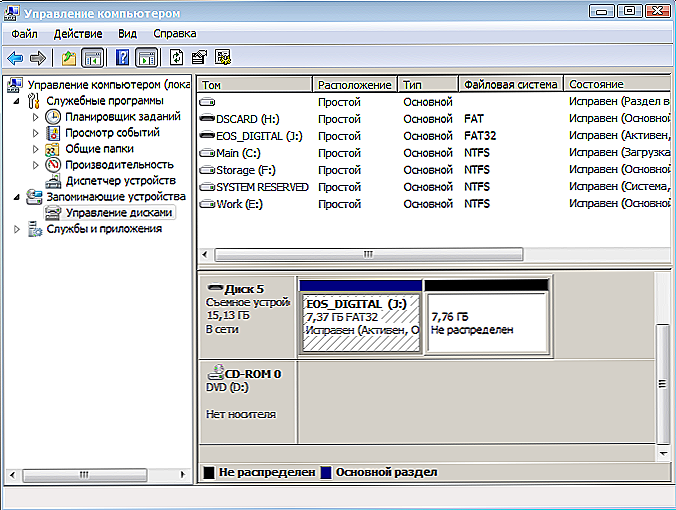
Môžete vidieť, že flash disk (v tomto prípade EOS_DIGITAL J :), je rozdelený veľmi zvláštnym spôsobom - polovica z nich je obsadená aktívnou oblasťou a polovica jednoducho nie je označená
Druhá metóda
Druhou možnosťou je vstúpiť cez "Počítač". Prejdite cez ovládací panel do nástroja Nástroje pre správu a vyberte ponuku Správa počítača.Potom sa prostredníctvom priečinka "Storage" musíte dostať do "Správa diskov", ktorá zobrazuje všetky pamäťové zariadenia pripojené k počítaču.
Na názov flash disku musíte dvakrát kliknúť na ľavé tlačidlo, v zobrazenom okne sa zobrazí skutočný stav jeho pamäte. Ak pamäť disku nie je správne priradená, v okne sa objavia dve oblasti. Jedna z nich bude označená modrou farbou, to je objem, s ktorým môžete pracovať, a čierny obdĺžnik s neaktívnou pamäťou. Ak kliknete na túto časť, uvidíte, že program v tejto fáze neumožňuje zvýšiť alebo znova pripojiť pamäťové bloky. Nepokúšajte sa zavrieť toto okno, je to stále užitočné v postupe pri obnovení pamäte disku.
Pozrime sa podrobnejšie ako obnoviť pamäť jednotky alebo skôr ako zvýšiť pamäť jednotky flash na veľkosť určenú výrobcom.
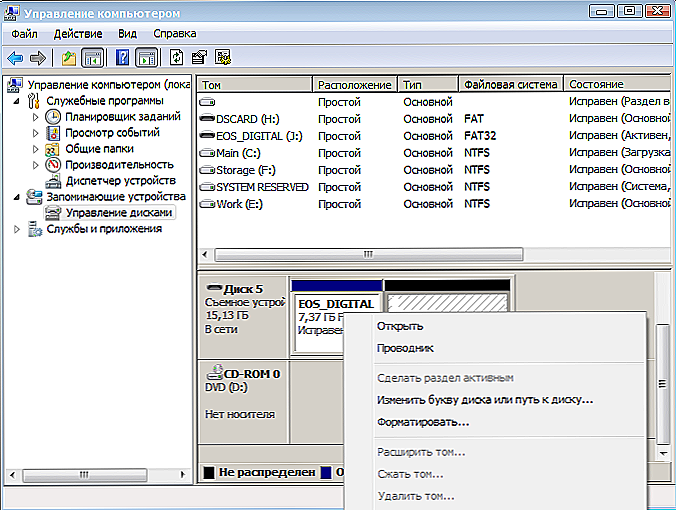
Môžete kliknúť na aktívny oddiel jednotky flash a zistiť, či môžete odstrániť tento oddiel alebo ho rozšíriť na celý zväzok jednotky flash.
USB flash disk vykazuje menšiu hlasitosť: ako obnoviť pamäť
Ako už bolo uvedené, počas prevádzky môže byť pamäť štandardného pohonu z dôvodu nesprávnej prevádzky výrazne znížená.S predchádzajúcimi akciami sme sa uistili, že problém je pri nesprávnej alokácii pamäte disku. Na zvýšenie hlasitosti flash disku je potrebné pomocou ponuky "Štart" v riadku "Nájsť" zadat 'príkaz cmd, po ktorom sa zobrazí okno "Programy". V ňom vyberte položku "cmd.exe" a v rozbaľovacom zozname "Spustiť od administrátora".
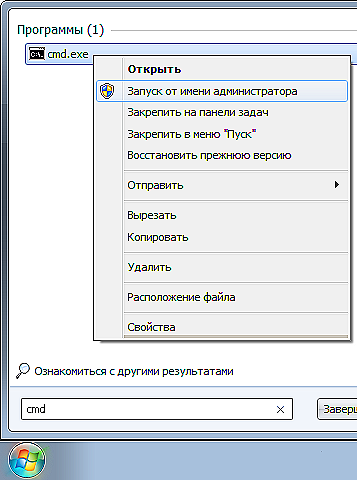
Ak ste vlastník systému Windows XP, môžete kliknúť na Win + R (alebo spustiť spustenie ...) a napíšte tam cmd.exe a stlačte Enter
Krok 1
Po vykonaných manipuláciách sa na pracovnej ploche počítača zobrazí čierne okno. V ňom bude potrebné zmeniť pamäťovú pamäť flash disku. Jedná sa o nízkoúrovňový počítačový program, ktorý zvýši množstvo úložného priestoru.
V príkazovom riadku programu, kde je kurzor, zadajte príkaz diskpart a stlačte kláves Enter. Ďalej zadáme zoznam disku a Enter, po ktorom sa otvorí okno správy disku, v ktorom sa zobrazí vymeniteľné médium.
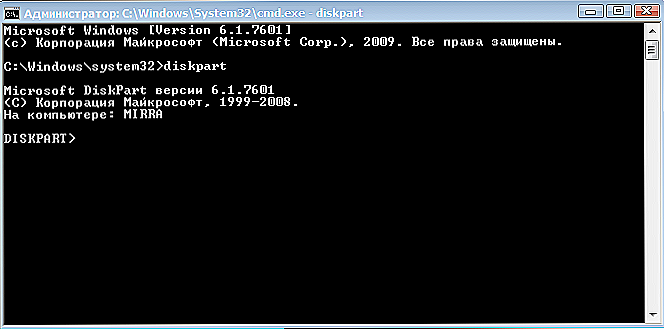
Po manipulácii uvidíte zoznam diskov pripojených k počítaču.
Krok 2
Teraz zostáva pochopiť, ktorý z diskov je potrebný pre používateľa s jednotkou flash, pretože sa zobrazí úplne všetky zdroje pamäte, ktoré sú na počítači. V okne by ste mali venovať pozornosť nasledujúcim hlavným parametrom: "Diskové číslo", "Stav" a "Veľkosť".Môžete vylúčiť tieto názvy diskov, v stavovom riadku, ktorého stav je "Žiadne médiá". Analyzujte zostávajúce jednotky podľa veľkosti a spôsobu vylúčenia, aby ste určili počet diskov, ktoré sa majú obnoviť, a čo je flash disk. Ďalej musíte zadať disk SELECT = Nie v príkazovom riadku, kde číslo je číslo disku, pod ktorým je jednotka umiestnená, a stlačte kláves Enter.
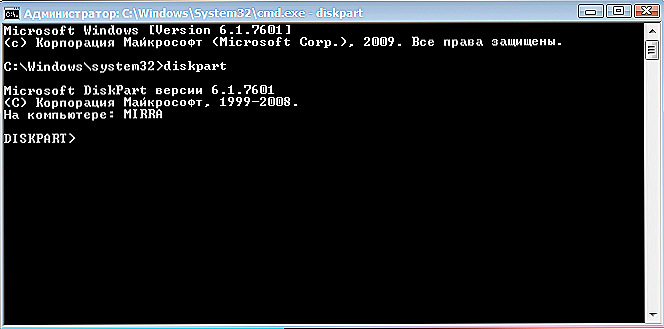
Program vám povie, ktoré číslo disku je vybraté.
V okne sa zobrazí správa "Číslo disku vybrané". Potom zadajte príkaz CLEAN a Enter.

Zadajte CLEAN a stlačte kláves Enter.
Treba poznamenať, že po zavedení tohto príkazu budú všetky údaje z jednotky flash vymazané a nebude možné ich obnoviť, takže ak má jednotka dôležité informácie, dbajte na to, aby ste najprv uložili potrebné materiály. Ak je všetko vykonané správne, program vydá súhrn "Úspešné vyčistenie disku". Toto dokončí prácu v príkazovom okne.
Krok 3
Ďalej musíte prejsť na okno, ktoré bolo otvorené skôr, keď diagnostikujete poruchu, s oblasťami pridelenia pamäte jednotky a aktualizovať ju. Po aktualizácii sa celá pamäť jednotky Flash stáva neoznačená, čierna.
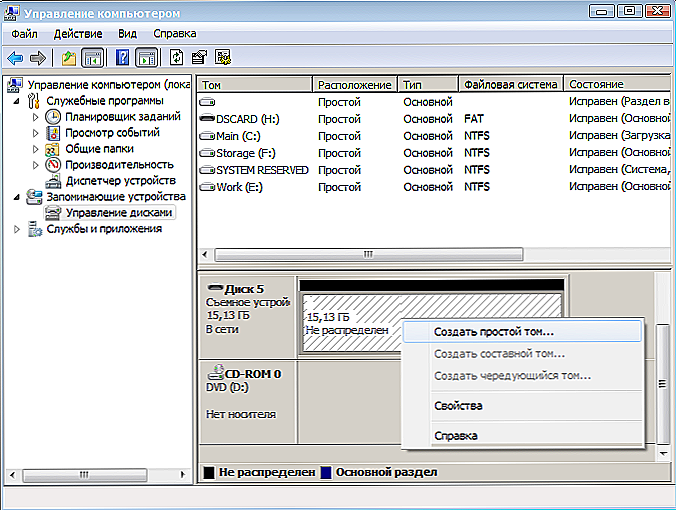
Vráťte sa späť na štandardný Disk Manager systému Windows a kliknite na tlačidlo "Aktualizovať".
Kliknite pravým tlačidlom myši na nealokovanú sekciu av rozbaľovacom zozname vyberte položku "Vytvoriť jednoduchý zväzok", po ktorom sa zobrazí okno "Sprievodca vytvorením jednoduchého zväzku". V okne vyberte príkaz "Formátovať tento zväzok nasledovne" a nastavte potrebné nastavenia súborového systému, veľkosť klastra a menovku objemu, potom začiarknite políčko "Rýchle formátovanie" a kliknite na tlačidlo "Ďalej".

Na konci formátovania sa vlastnosti flash disku stali tým, čím by mali byť
Po dokončení formátovania sa technické parametre jednotky Flash vrátia do predchádzajúceho vzhľadu, obnoví sa hlasitosť jednotky flash.
Pozrime sa na to
V dôsledku nesprávnej prevádzky jednotky alebo používania nesprávneho softvéru v počítači sa veľkosť jednotky flash môže znížiť desiatok krát, čo spôsobí používateľovi značné problémy. Nepokúšajte sa vyhadzovať zariadenie, jednoduché manipulácie pomôžu obnoviť funkčnosť jednotky a predĺžiť jej životnosť po značnú dobu.
Po jednoduchých odporúčaniach uvedených v tomto článku môžete obnoviť veľkosť jednotky flash na pôvodné továrenské nastavenia. Kúpte si len kvalitné zariadenia a používajte ich podľa odporúčania výrobcu - ušetríte to z opakujúcich sa problémov tohto druhu.












